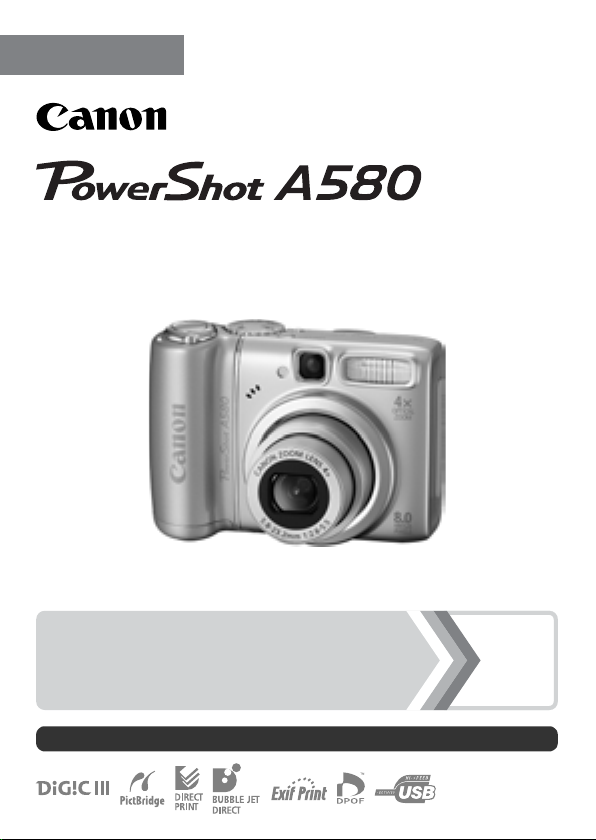
ČESKY
Uživatelská příručka k fotoaparátu
Začínáme
Nezapomeňte se seznámit s Bezpečnostními upozorněními (str. 158 – 165).
str. 9
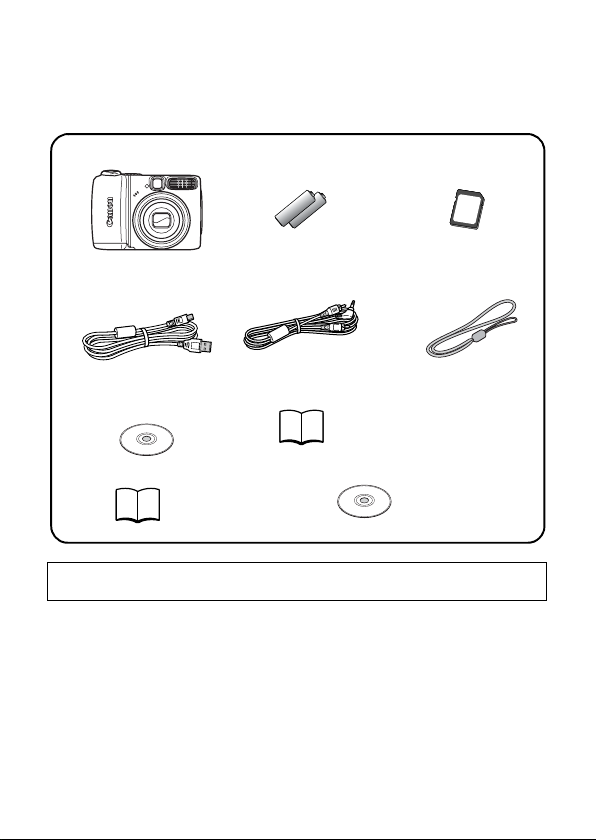
Kontrola obsahu balení
Balení obsahuje následující položky. Pokud některá položka chybí,
kontaktujte prodejce, u kterého jste produkt zakoupili.
Fotoaparát Alkalické baterie
a
Kabel rozhraní
de
IFC-400PCU
CD-ROM Canon
g
Digital Camera
Solution Disk
Uživatelské příručky
i
•Příručka Začínáme
S přiloženou pamět’ovou kartou nemusí být možné plně využít výkon tohoto
fotoaparátu.
b
velikosti AA (2×)
AV kabel
AVC-DC300
Brožura European
h
Warranty Systém (EWS)
• CD-ROM Canon Digital
Pamět’ová karta
c
(32 MB)
Přídržný řemen
f
WS-800
Camera Manuals Disk
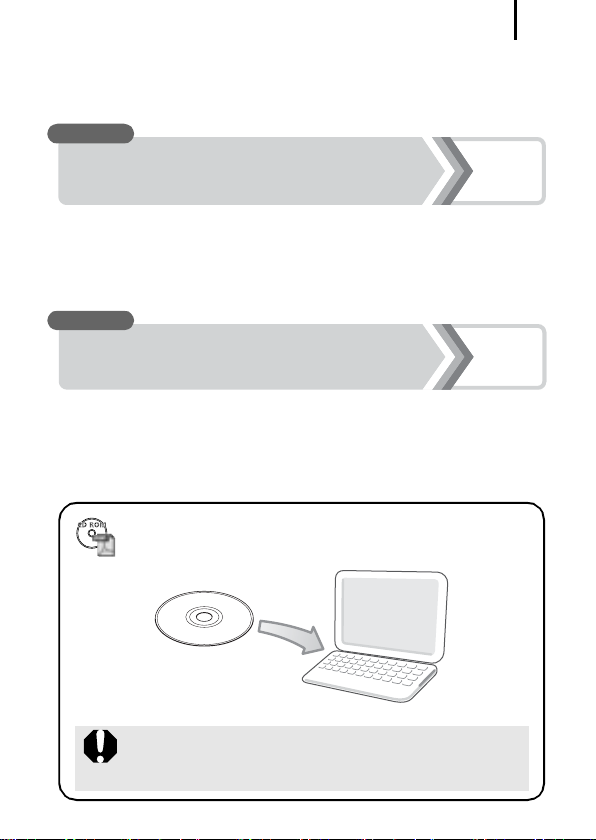
Začněme!
Tato příručka je rozdělena do následujících dvou částí.
Nejprve...
Začněme!
1
Začínáme
V této části jsou vysvětleny příprava fotoaparátu na použití a základy
fotografování, prohlížení a tisku snímků. Nejprve se seznamte
s fotoaparátem a osvojte si základy používání.
Poté…
Získání dalších informací
Jakmile zvládnete základy používání fotoaparátu, naučte se používat
řadu dalších funkcí fotoaparátu k pořizování náročnějších fotografií.
Vtéto části jsou uvedeny podrobnosti ke každé funkci, včetně
připojení fotoaparátu k televizoru a následného prohlížení fotografií.
Dodaný disk CD-ROM obsahuje příručky ve formátu PDF.
Ke zobrazení příruček ve formátu PDF musíte
mít nainstalován program Adobe Reader.
http://www.adobe.com
str. 9
str. 39
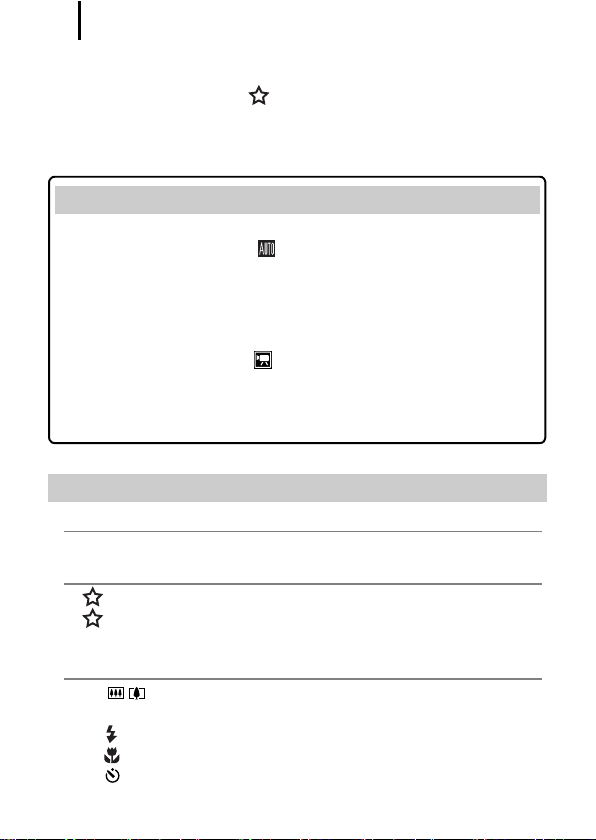
Obsah
2
Obsah
Položky označené symbolem jsou seznamy nebo tabulky obsahující
souhrn funkcí fotoaparátu a postupy při jeho ovládání.
Přečtěte si následující informace . . . . . . . . . . . . . . . . . . . . . 6
Začínáme . . . . . . . . . . . . . . . . . . . . . . . . . . . . . . . . . . . . . . . . 9
Přípravy . . . . . . . . . . . . . . . . . . . . . . . . . . . . . . . . . . . . . 10
Fotografování (Režim ). . . . . . . . . . . . . . . . . . . . . . . . 15
Prohlížení fotografií . . . . . . . . . . . . . . . . . . . . . . . . . . . 18
Smazání . . . . . . . . . . . . . . . . . . . . . . . . . . . . . . . . . . . . . 19
Tisk. . . . . . . . . . . . . . . . . . . . . . . . . . . . . . . . . . . . . . . . . 20
Vkládání data do obrazových dat . . . . . . . . . . . . . . . . 22
Záznam filmů
Prohlížení filmů . . . . . . . . . . . . . . . . . . . . . . . . . . . . . . . 26
Načtení snímků do počítače . . . . . . . . . . . . . . . . . . . . 27
Mapa systému. . . . . . . . . . . . . . . . . . . . . . . . . . . . . . . . 34
Získání dalších informací . . . . . . . . . . . . . . . . . . . . . . . . . . . 39
Průvodce komponentami 40
Indikátory . . . . . . . . . . . . . . . . . . . . . . . . . . . . . . . . . . . . . . 43
Základní operace 44
Nabídky a nastavení . . . . . . . . . . . . . . . . . . . . . . . . . . . . . 44
Informace zobrazované na LCD monitoru a v nabídkách . . . 46
Používání LCD monitoru . . . . . . . . . . . . . . . . . . . . . . . . . . 53
Nejčastěji používané funkce fotografování 55
Používání funkce Digitální zoom/Digitální telekonvertor . . . 55
Používání blesku. . . . . . . . . . . . . . . . . . . . . . . . . . . . . . 59
Fotografování detailů (Makro) . . . . . . . . . . . . . . . . . . . . 60
Použití samospouště . . . . . . . . . . . . . . . . . . . . . . . . . . . 61
Změna hodnoty záznamových pixelů (Fotografie). . . . . . . 63
(Režim Standardní) . . . . . . . . . . . . . . . . 24
Použití optického zoomu . . . . . . . . . . . . . . . . . . . . . 55
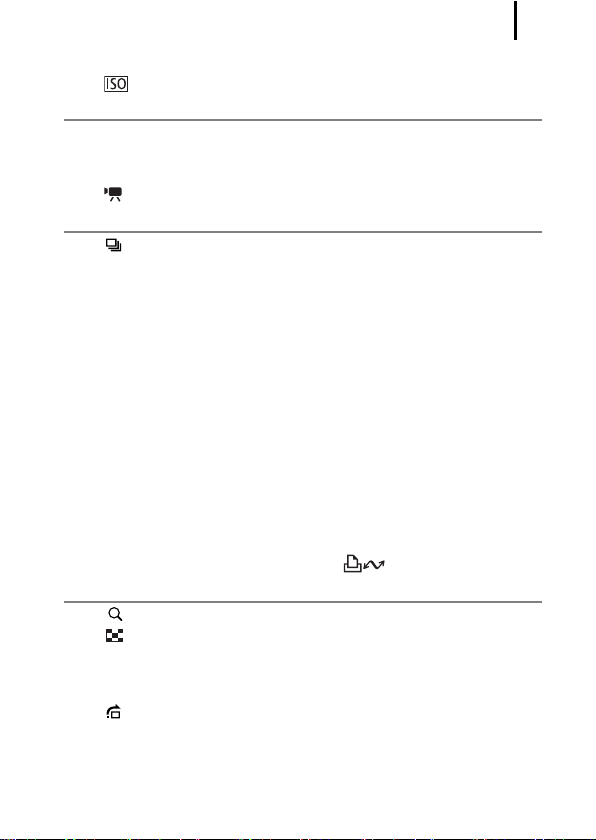
Obsah
Změna komprese (Fotografie) . . . . . . . . . . . . . . . . . . . . . . 64
Úprava citlivosti ISO . . . . . . . . . . . . . . . . . . . . . . . . . . 65
Fotografování s použitím voliče režimů 66
Volič režimů . . . . . . . . . . . . . . . . . . . . . . . . . . . . . . . . . . . . 66
Režimy fotografování pro specifické scény . . . . . . . . . . . . 67
Fotografování v ručním režimu . . . . . . . . . . . . . . . . . . . . . 70
Záznam filmu . . . . . . . . . . . . . . . . . . . . . . . . . . . . . . . . 71
Pokročilé funkce fotografování 75
Souvislé fotografování . . . . . . . . . . . . . . . . . . . . . . . . . 75
Nastavení blesku . . . . . . . . . . . . . . . . . . . . . . . . . . . . . . . . 76
Kontrola zaostření a výrazů tváří . . . . . . . . . . . . . . . . . . . . 78
Výběr režimu Rámeček AF . . . . . . . . . . . . . . . . . . . . . . . . 82
Výběr objektů pro zaostření (Výběr a sledování tváře) . . . 84
Fotografování obtížně zaostřitelných objektů (Blokování
zaostření, Blokování AF) . . . . . . . . . . . . . . . . . . . . . . . . 86
Blokování nastavení expozice (Blokování AE) . . . . . . . . . 88
Fotografování s blokováním FE. . . . . . . . . . . . . . . . . . . . . 89
Úprava kompenzace expozice (Fotografie) . . . . . . . . . . . . 90
Přepínání mezi režimy měření . . . . . . . . . . . . . . . . . . . . . . 91
Nastavení pomalé rychlosti závěrky (Režim Dlouhá záv.) . . 92
Nastavení tónu (Vyvážení bílé) . . . . . . . . . . . . . . . . . . . . . 94
Fotografování v režimu Mé barvy . . . . . . . . . . . . . . . . . . . 97
Nastavení překrytí zobrazování. . . . . . . . . . . . . . . . . . . . . 99
Automatická kategorizace snímků (Autom. kateg.) . . . . . 100
Registrace nastavení pro tlačítko . . . . . . . . . . . . . 101
Přehrávání/mazání 103
Zobrazení zvětšených snímků. . . . . . . . . . . . . . . . . . . 103
Zobrazování snímků v sadách po devíti (Indexové
přehrávání) . . . . . . . . . . . . . . . . . . . . . . . . . . . . . . . . . 104
Kontrola zaostření a výrazů tváří
(Zobrazení Kontrola zaostření) . . . . . . . . . . . . . . . . . . 105
Přeskakování snímků . . . . . . . . . . . . . . . . . . . . . . . . . 107
Třídění snímků podle kategorie (Má kategorie) . . . . . . . . 109
Prohlížení filmů . . . . . . . . . . . . . . . . . . . . . . . . . . . . . . . . 110
Otáčení snímků zobrazovaných na displeji . . . . . . . . . . . 112
Přehrávání s přechodovými efekty. . . . . . . . . . . . . . . . . . 113
3
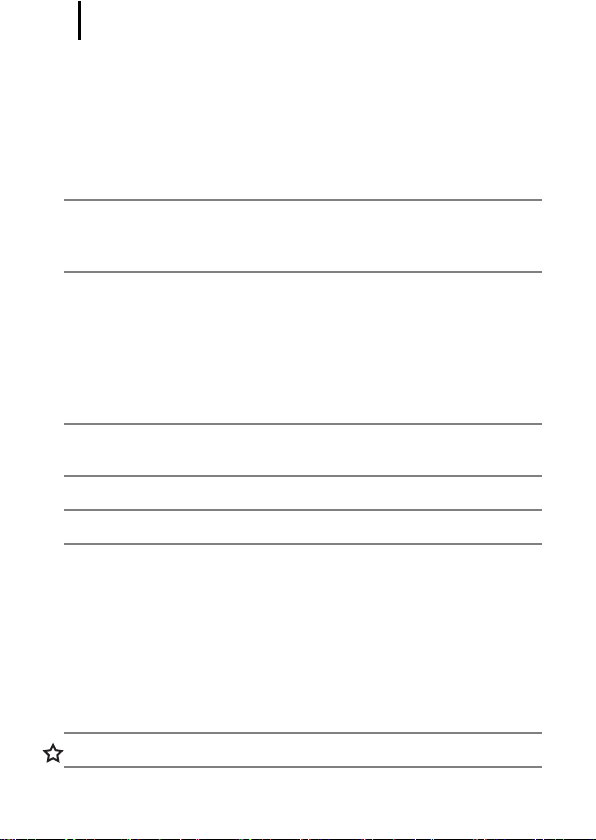
Obsah
4
Automatické přehrávání (Prezentace) . . . . . . . . . . . . . . . 114
Funkce korekce jevu červených očí. . . . . . . . . . . . . . . . . 115
Změna velikosti snímků . . . . . . . . . . . . . . . . . . . . . . . . . . 120
Připojení zvukových poznámek ke snímkům . . . . . . . . . . 122
Ochrana snímků. . . . . . . . . . . . . . . . . . . . . . . . . . . . . . . . 124
Smazání všech snímků . . . . . . . . . . . . . . . . . . . . . . . . . . 125
Nastavení tisku/přenosu 126
Nastavení tisku DPOF . . . . . . . . . . . . . . . . . . . . . . . . . . . 126
Nastavení přenosu DPOF . . . . . . . . . . . . . . . . . . . . . . . . 130
Konfigurace fotoaparátu 132
Funkce úspory energie . . . . . . . . . . . . . . . . . . . . . . . . . . 132
Formátování paměťových karet. . . . . . . . . . . . . . . . . . . . 134
Resetování čísla souboru . . . . . . . . . . . . . . . . . . . . . . . . 135
Vytvoření cílového místa snímku (Složka). . . . . . . . . . . . 137
Nastavení funkce Autootáčení . . . . . . . . . . . . . . . . . . . . . 139
Reset nastavení na výchozí hodnoty . . . . . . . . . . . . . . . . 140
Připojení k televizoru 141
Fotografování/přehrávání za použití televizoru . . . . . . . . 141
Odstraňování problémů 143
Seznam hlášení 154
Dodatek 158
Bezpečnostní upozornění . . . . . . . . . . . . . . . . . . . . . . . . 158
Jak zajistit bezproblémový provoz . . . . . . . . . . . . . . . . . . 164
Používání napájecích sad (prodávané samostatně) . . . . 167
Používání externě nasazovaného blesku (prodávaný
samostatně) . . . . . . . . . . . . . . . . . . . . . . . . . . . . . . . . . 171
Výměna datovací baterie. . . . . . . . . . . . . . . . . . . . . . . . . 173
Ošetřování a údržba fotoaparátu . . . . . . . . . . . . . . . . . . . 175
Specifikace. . . . . . . . . . . . . . . . . . . . . . . . . . . . . . . . . . . . 176
Rejstřík 185
Funkce dostupné v jednotlivých režimech fotografování 189
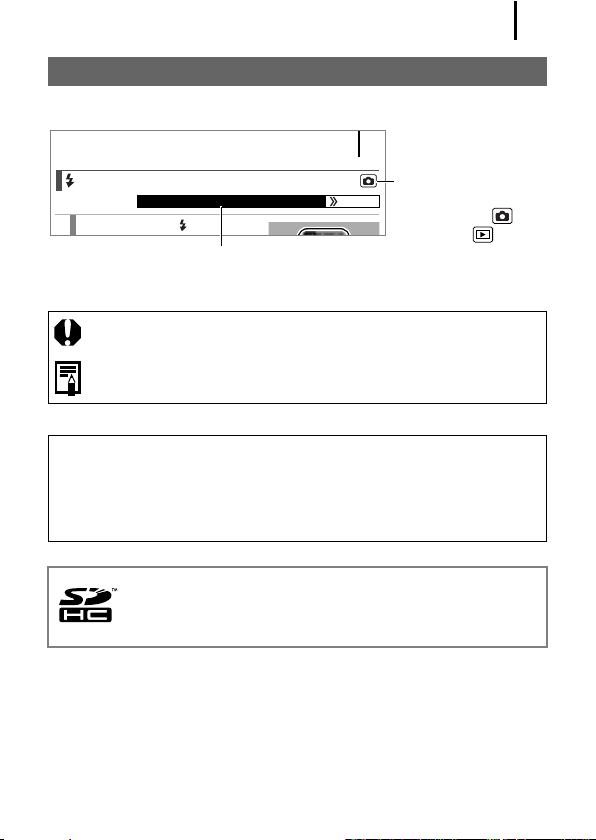
Obsah
O této příručce
Konvence a symboly použité v této příručce
59
Používání blesku
1
StisknČte tlaþítko .
Některé funkce nemusí být v některých režimech fotografování dostupné.
Pokud tato skutečnost není uvedena, lze funkci použít ve všech režimech.
Režimy pro záznam, které jsou k dispozici str. 189
: Tato ikona označuje situace, které mohou mít vliv na funkci
fotoaparátu.
: Tato ikona označuje další témata, která doplňují základní
postupy obsluhy.
V popisech v této příručce jsou použita výchozí nastavení fotoaparátu
v okamžiku zakoupení.
Technické specifikace se mohou změnit bez předchozího oznámení.
Vdůsledku toho se mohou od skutečnosti lišit také vyobrazení
a snímky displeje fotoaparátu.
S tímto fotoaparátem lze používat paměťové karty SD a SDHC
(SD High Capacity) a také karty MultiMediaCard, MMCplus
a HC MMCplus. Uvedené paměťové karty jsou v této příručce
označovány souhrnně jako paměťové karty.
Polohy přepínače
režimů:
Fotografování ( )/
Přehrávání ( )
5
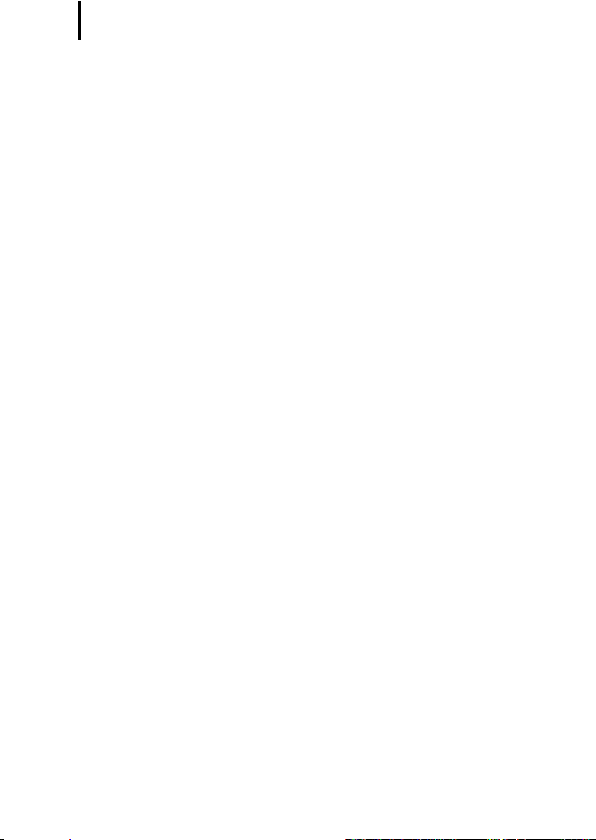
Přečtěte si následující informace
6
Přečtěte si následující informace
Zkušební snímky
Před fotografováním důležitých objektů vám důrazně doporučujeme,
abyste zhotovili několik zkušebních snímků a ujistili se tak, že
fotoaparát pracuje správně a že jej obsluhujete správným způsobem.
Upozorňujeme, že společnost Canon Inc., její dceřiné firmy a pobočky
ani distributoři nenesou žádnou odpovědnost za jakékoli následné
škody vzniklé nesprávnou funkcí fotoaparátu nebo příslušenství,
včetně paměťových karet, jež mají za následek poškození snímku,
který má být zaznamenán anebo který má být zaznamenán ve
strojověčitelném tvaru.
Varování před porušováním autorských práv
Upozorňujeme, že digitální fotoaparáty Canon jsou určeny výhradně
pro osobní použití a nikdy by neměly být použity způsobem, který
porušuje nebo obchází mezinárodní nebo místní zákony a předpisy
na ochranu autorských práv. Upozorňujeme dále, že kopírování
snímků zhotovených na vystoupeních, výstavách nebo v obchodních
prostorách fotoaparátem nebo jiným zařízením může v určitých
případech vést k porušení autorského práva nebo jiných práv,
atoivpřípadě, že takový snímek byl pořízen pro osobní potřebu.
Omezení záruky
Informace ohledně záruky na fotoaparát naleznete v Brožuře Canon
European Warranty System (EWS), kterou obdržíte s tímto
fotoaparátem.
Kontakty na zákaznickou podporu Canon naleznete v Brožuře
European Warranty System (EWS).
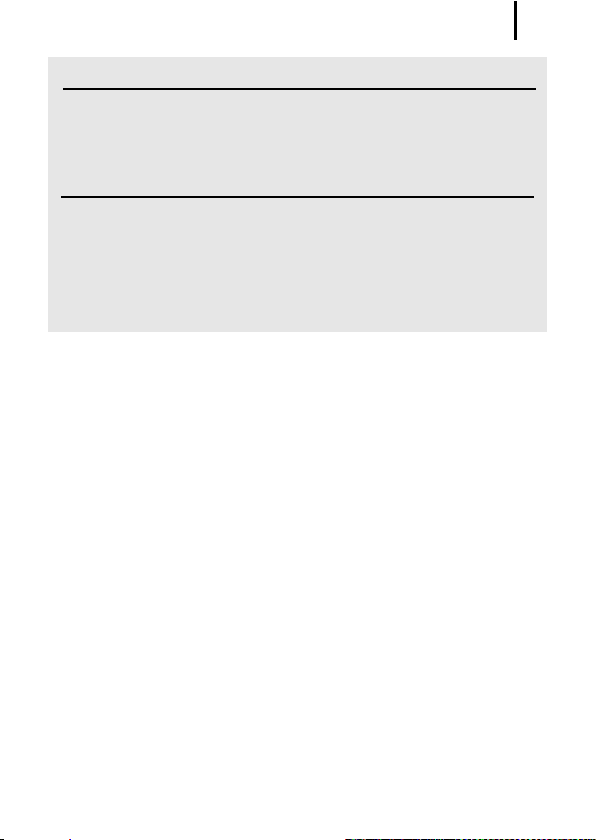
Přečtěte si následující informace
Teplota těla fotoaparátu
Pokud používáte fotoaparát delší dobu, může se tělo přístroje
zahřát. Mějte tuto skutečnost na paměti a při dlouhodobém
používání přístroje dbejte náležité opatrnosti.
Údaje o LCD monitoru
LCD monitor je vyroben mimořádně složitou a přesnou
technologií. Více než 99,99 % pixelů je zobrazeno přesně podle
specifikace. Méně než 0,01 % pixelů se může příležitostně
zobrazovat chybně, nebo se může jevit jako červené nebo černé
body. Tento jev nemá žádný dopad na kvalitu zaznamenávaného
snímku a nejedná se o chybnou funkci zařízení.
Videoformát
Před použitím fotoaparátu s televizní obrazovkou nastavte formát
videosignálu fotoaparátu na typ používaný ve vaší zemi (str. 141).
Nastavení jazyka
Změna nastavení jazyka je popsána v části Nastavení jazyka
zobrazování (str. 14).
7
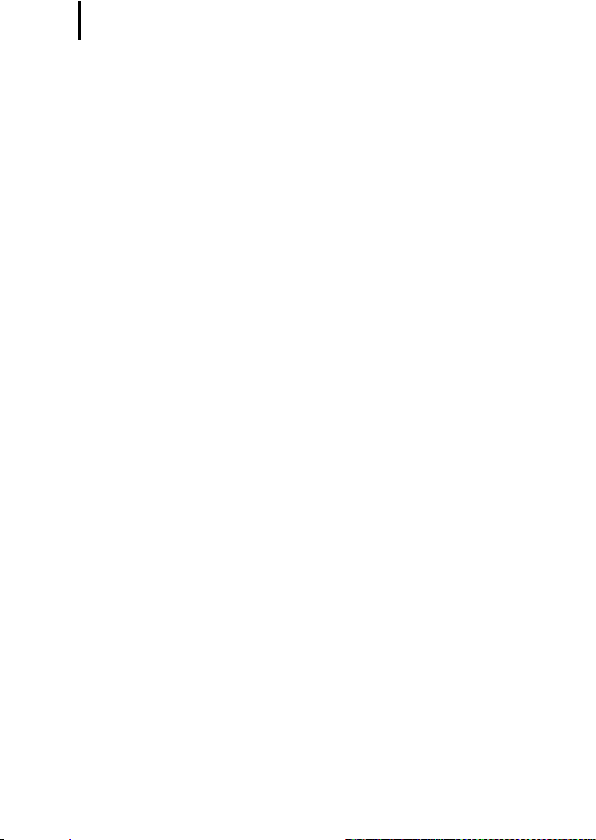
8
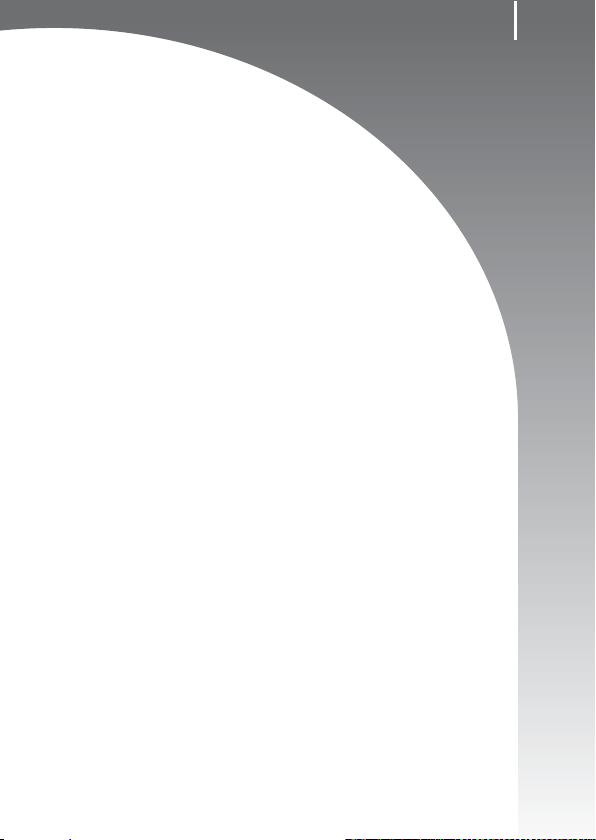
Začínáme
zPřípravy
zFotografování
zProhlížení fotografií
zSmazání
zTisk
zVkládání data do obrazových dat
zZáznam filmů
zProhlížení filmů
zNačtení snímků do počítače
zMapa systému
9
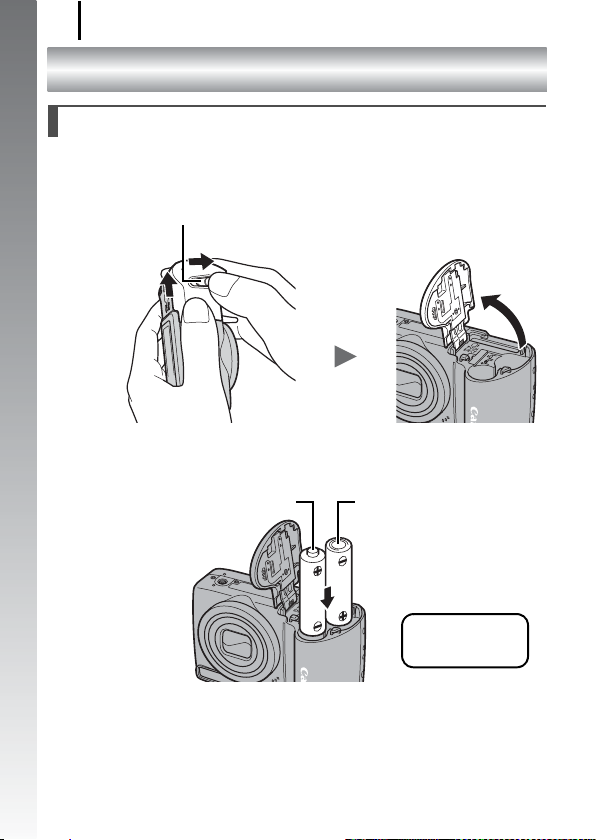
Přípravy
10
Přípravy
Instalace baterií a pamět’ové karty
Začínáme
1. Zámek krytu prostoru pro baterie (a) posuňte
ve směru šipky (b) a současně otevřete kryt (c).
Zámek krytu prostoru pro baterie
a
Otevřete kryt (c).
b
Posuňte
kryt (b).
2. Vložte dvě baterie.
Kladný pól (+)
Záporný pól (–)
c
Vložte dvě dodané
alkalické baterie
velikosti AA.
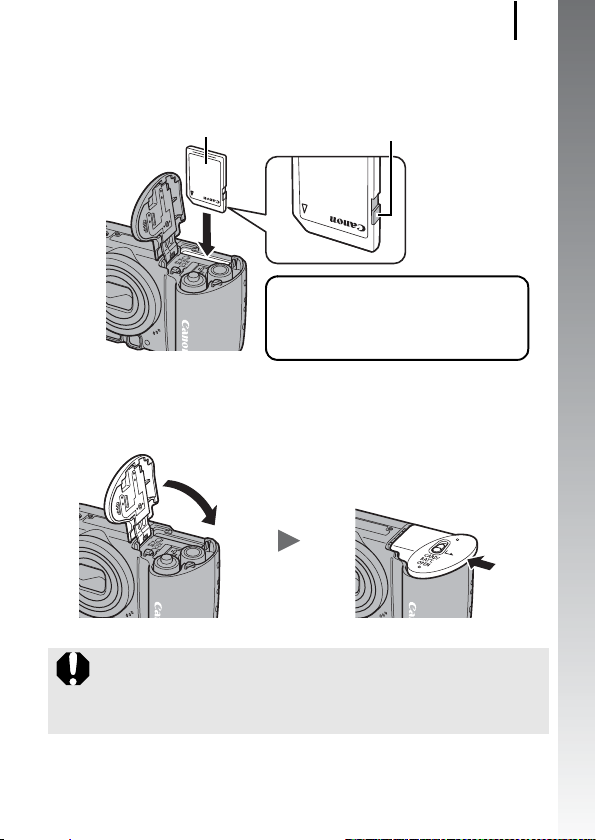
3. Zasuňte pamět’ovou kartu do těla přístroje až
po její dosednutí a zajištění v aretované poloze.
Přední strana
Přepínač ochrany proti zápisu
(Pouze u pamět’ových karet SD a SDHC)
• Zkontrolujte, zda je přepínač ochrany
proti zápisu v odemčené poloze (pouze
upamět’ových karet SD a SDHC).
• Zkontrolujte správnou orientaci
pamět’ové karty.
Přípravy
11
Začínáme
4. Zavřete kryt (
d
), tiskněte jej dolů a posuňte jej
do zaaretované polohy (e).
d
Před vložením pamět’ové karty do fotoaparátu zkontrolujte,
zda ji vkládáte správně. Vložením pamět’ové karty obráceně
může dojít k jejímu nerozpoznání fotoaparátem nebo následnému
poškození.
e

Přípravy
12
Postup při vyjmutí baterií
Otevřete kryt a vyjměte baterie.
Začínáme
Dejte pozor, abyste baterie neupustili.
Vyjmutí pamět’ové k art y
Prstem zatlačte na pamět’ovou kartu (uslyšíte cvaknutí) a poté
ji uvolněte.
Při používání fotoaparátu používejte přídržný řemen, abyste fotoaparát
neupustili.
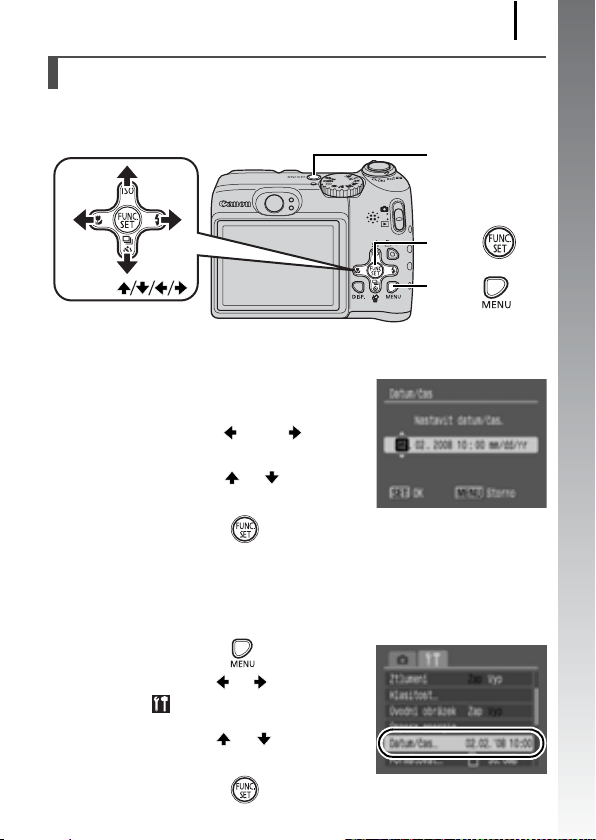
Přípravy
Nastavení data a času
Při prvním zapnutí přístroje se zobrazí nabídka pro nastavení data
a času.
Tlačítko ON/OFF
Tlačítko
13
Začínáme
Tlačítka
Tlačítko
1. Stiskněte tlačítko ON/OFF.
2. Vyberte měsíc, den, rok a čas
apořadí zobrazených údajů.
1. Pomocí tlačítka nebo
vyberte volbu.
2. Pomocí tlačítek a nastavte
požadovanou hodnotu.
3. Stiskněte tlačítko .
Změna již nastaveného data a času
Následujícím postupem zobrazte okno Datum/čas a poté postupujte
výše uvedenými kroky 2 a 3.
1. Stiskněte tlačítko .
2. Pomocí tlačítek a vyberte
nabídku (Nastavit).
3. Pomocí tlačítek a vyberte
volbu [Datum/čas].
4. Stiskněte tlačítko .

Přípravy
14
Jestliže se vybije lithiová baterie data/času, zobrazí
se obrazovka pro nastavení data a času (str. 173).
Začínáme
Nastavení jazyka zobrazování
Jazyk nabídek a zpráv na LCD monitoru lze změnit.
Přepínač režimů
Tlačítko
Tlačítka
Tlačítko
1. Nastavte přepínač režimů do polohy (přehrávání).
2. Přidržte tlačítko a stiskněte tlačítko .
3.
Pomocí tlačítek , , a vyberte požadovaný jazyk.
4. Stiskněte tlačítko .
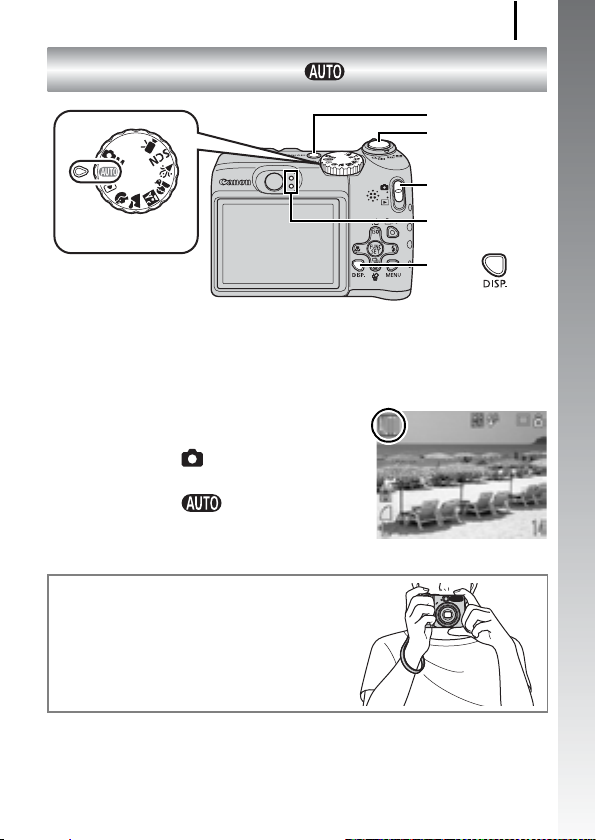
Fotografování
(Režim )
Fotografování
Tlačítko ON/OFF
Tlačítko spouště
Přepínač režimů
15
Začínáme
Volič režimů
Indikátory
Tlačítko
1. Stiskněte tlačítko ON/OFF.
• Zazní úvodní zvuk a na LCD monitoru se zobrazí úvodní obrázek.
•Opětovným stisknutím tlačítka ON/OFF se napájení vypne.
2. Vyberte režim fotografování.
1. Nastavte přepínač režimů
do polohy (záznam).
2. Nastavte volič režimů
do polohy .
3. Fotoaparát zaměřte na objekt.
Zabránění rozmazání snímku
Fotoaparát držte pevně oběma rukama
na obou stranách a paže opřete o trup.
Účinné je také použití stativu.
4. Zaostřete namáčknutím tlačítka spouště (do poloviny).
• Jakmile fotoaparát zaostří, zazní dvakrát zvukový signál
a indikátor se rozsvítí.
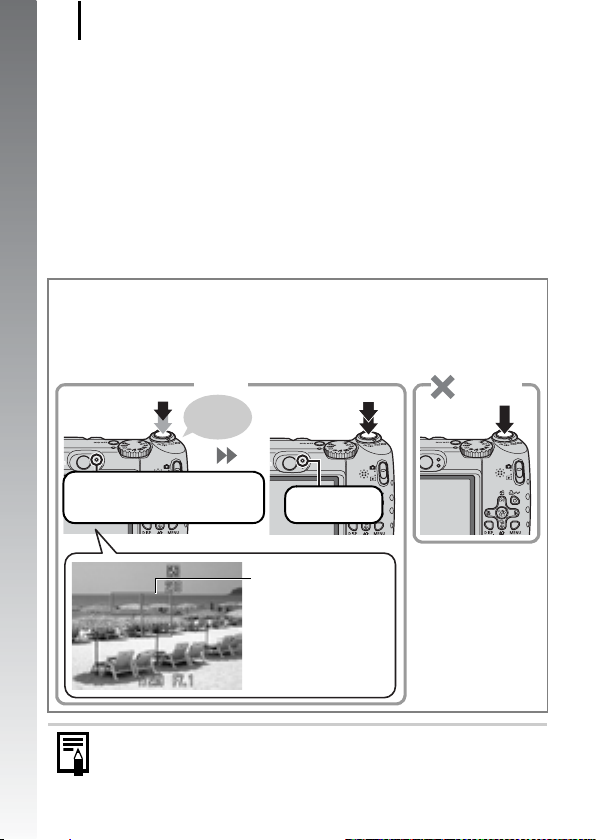
Fotografování
16
5. Úplným stisknutím tlačítka spouště (na doraz) pořiďte
snímek.
• Zazní zvuk závěrky a snímek se zaznamená.
• Zaznamenané snímky jsou na LCD monitoru zobrazeny po dobu
Začínáme
přibližně dvou sekund po jejich pořízení (prohlížení záznamu).
Iběhem zobrazení snímku na displeji lze fotografovat stisknutím
tlačítka spouště.
• Pokud po pořízení snímku ponecháte tlačítko spouště stisknuté,
zůstane snímek zobrazen.
• Indikátor bude po dobu záznamu souboru na pamět’ovou kartu
blikat zeleně.
Pořízení snímku po zaostření
Po stisknutí tlačítka spouště do poloviny* fotoaparát automaticky
zaostří.
*Tlačítko spouště má dvě pracovní polohy. O stisknutí do první polohy se hovoří
jako o „namáčknutí do poloviny“.
Namáčknutím
do poloviny
zaostřete
Správně
Dva
zvukové
signály
Domáčknutí
tlačítka spouště
Nesprávně
Naráz úplné
stisknutí
Přípravné operace pro fotografování
dokončeny: svítí zeleně
(oranžově, bude-li použit blesk)
Nahrávání:
bliká zeleně
Rámeček AF
Na LCD monitoru
se v místě zaostření
zobrazí zelený
rámeček AF.
Nastavení režimu Ztlumení
Stisknete-li při zapínání fotoaparátu tlačítko DISP., bude pro
režim ztlumení nastavena hodnota [Zap]. Nastavení lze znovu
upravit pomocí volby [Ztlumení] v nabídce Nastavit (str. 51).
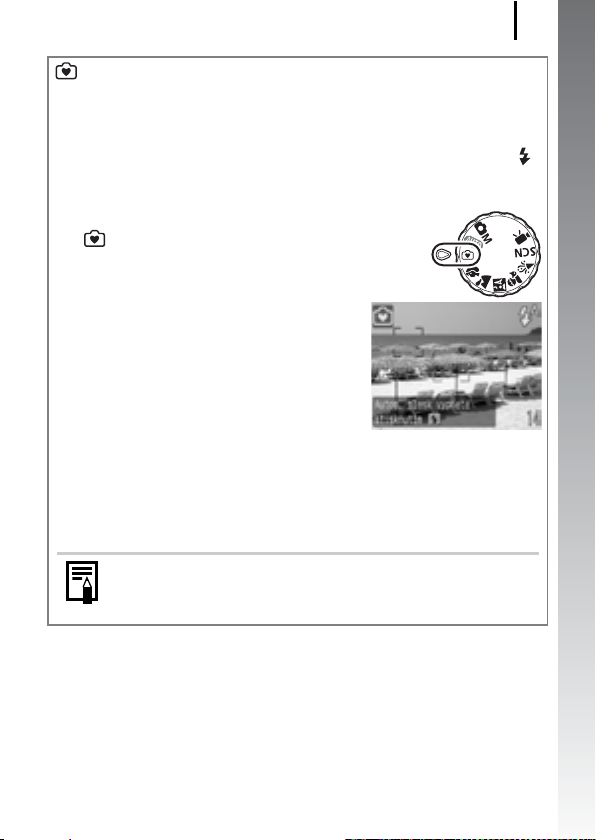
Fotografování
17
Fotografování ve snadném režimu
Jedním z režimů tohoto fotoaparátu je režim Snadné, v němž se
všechna nastavení fotoaparátu (kromě blesku) volí automaticky.
Tento režim je ideální pro začátečníky nebo uživatele, kteří fotoaparát
příliš nenastavují. Použití či nepoužití blesku můžete volit tlačítkem ,
což umožňuje fotografovat i tam, kde je použití blesku zakázáno.
1. Nastavte volič režimů do polohy
(režim Snadné).
2. Fotoaparát zaměřte na objekt.
3. Stisknutím tlačítka spouště do poloviny zaostřete.
4. Exponujte snímek domáčknutím tlačítka spouště.
V režimu Snadné lze měnit pouze nastavení blesku. Ani při
stisknutí tlačítek MENU či FUNC./SET se nezobrazí žádná
nabídka.
Začínáme
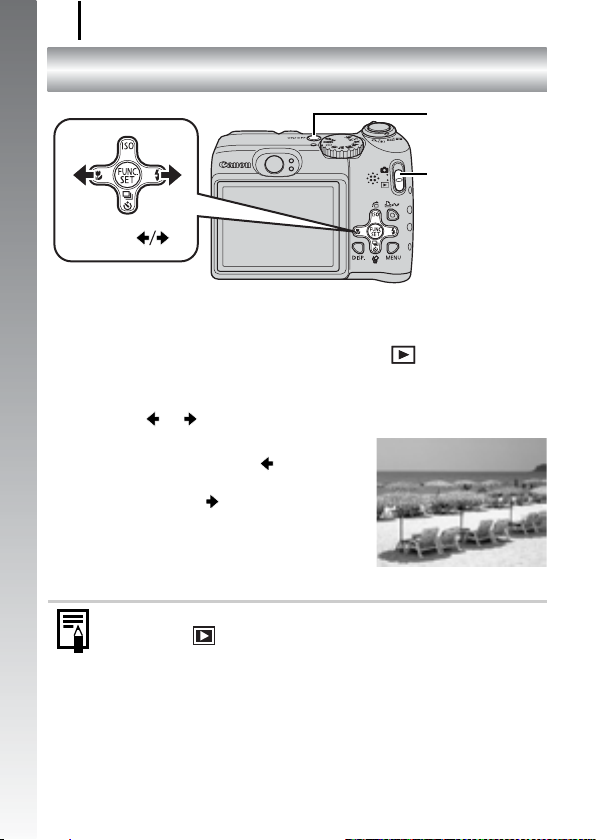
Prohlížení fotografií
18
Prohlížení fotografií
Tlačítko ON/OFF
Začínáme
Přepínač režimů
Tlačítka
1. Stiskněte tlačítko ON/OFF.
2. Nastavte přepínač režimů do polohy (přehrávání).
3. Pro zobrazení požadovaného snímku použijte
tlačítka a .
•Pro přechod k předcházejícímu
snímku použijte tlačítko , pro
přechod k následujícímu snímku
použijte tlačítko .
• Pokud podržíte tlačítko stisknuté,
bude přehrávání snímků probíhat
rychleji, avšak snímky budou
zobrazeny pouze hrubě.
z Nastavení [Obnovit] na [Posl. zobr.]* nebo [Posl. sn.]
v nabídce umožňuje specifikovat snímek, který má
být zobrazen v režimu přehrávání. (* Výchozí nastavení)
z Zvolíte-li možnost [Posl. zobr.], zobrazí se posledně
prohlížený obrázek (obnoví se přehrávání).
z Následující akce zobrazí poslední obrázek bez ohledu
na zvolené nastavení položky [Obnovit].
Pořízení snímku, výměna pamět’ové karty či úprava
obrázku na pamět’ové kartě pomocí počítače.
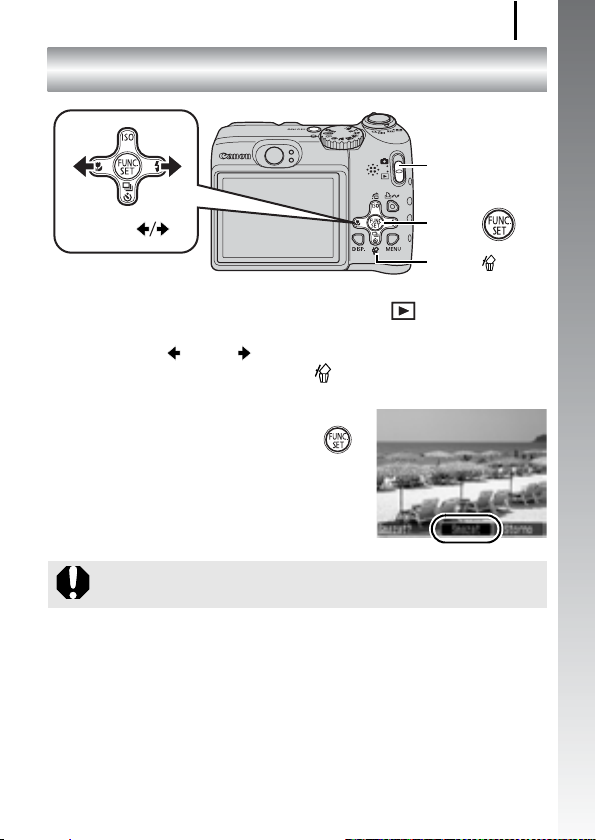
Smazání
Smazání
Přepínač režimů
19
Začínáme
Tlačítka
Tlačítko
Tlačítko
1. Nastavte přepínač režimů do polohy (přehrávání).
2. Tlačítkem nebo vyberte snímek, který chcete
smazat, a stiskněte tlačítko .
3. Ujistěte se, že je vybrána volba
[Smazat] a stiskněte tlačítko .
Nechcete-li smazání provést, vyberte
[Storno].
Pamatujte, že smazané snímky již nelze obnovit. Mazání
snímků provádějte vždy s náležitou obezřetností.
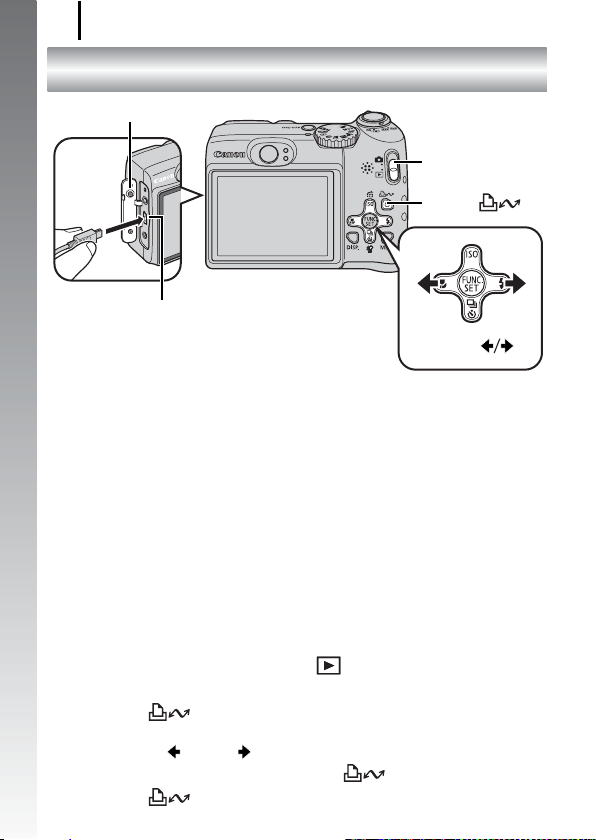
Tisk
20
Tisk
Kryt zdířek
Začínáme
Přepínač režimů
Tlačítko
Zdířka DIGITAL
Tlačítka
1. Fotoaparát připojte k tiskárně kompatibilní s funkcí
přímého tisku.
•Otevřete kryt konektoru fotoaparátu a do konektoru připojte kabel
rozhraní.
• Pokyny ohledně připojení lze najít v uživatelské příručce k tiskárně.
•
Vzhledem k tomu, že tento fotoaparát používá pro komunikaci
standardní protokol (PictBridge), můžete tisknout i na jiných
tiskárnách vyhovujících standardu PictBridge, nejen na tiskárnách
značky Canon.
Podrobnosti naleznete v Uživatelské příručce k přímému tisku.
2.
Zapněte tiskárnu.
3.
Nastavte přepínač režimů na (přehrávání) a stiskněte
tlačítko ON/OFF.
•Tlačítko se rozsvítí modře.
4. Tlačítkem nebo vyberte snímek, který chcete
vytisknout, a stiskněte tlačítko .
•Tlačítko se rozbliká modře a zahájí se tisk.
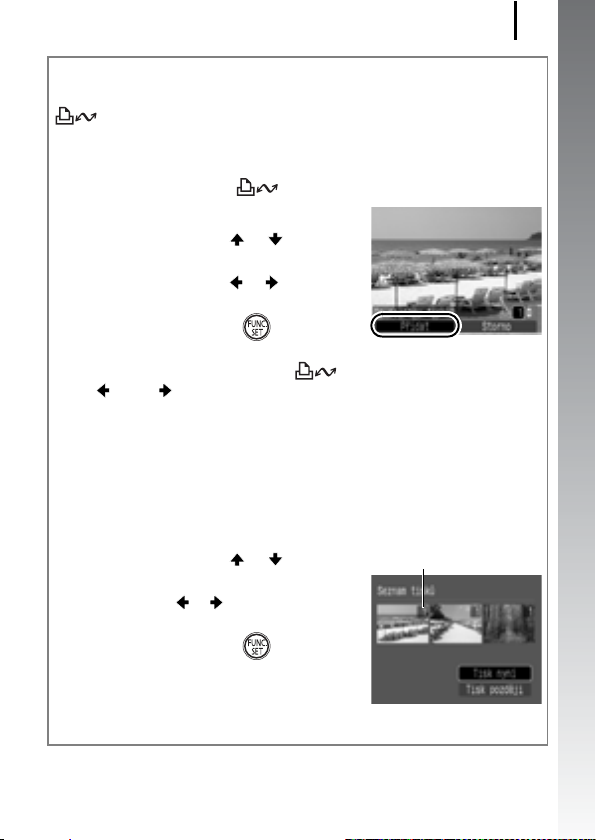
Tisk
21
Tisk ze seznamu tisků
Snímek lze přidat do seznamu tisků přímo pouhým stisknutím tlačítka
po jeho pořízení nebo přehrání.
Snímky lze pak snadno vytisknout po připojení fotoaparátu k tiskárně.
Přidání do seznamu tisků
1. Stiskněte tlačítko (pouze fotografie).
2.
Přidejte snímek do seznamu tisků.
1. Pomocí tlačítek a vyberte
požadovaný počet tištěných kopií.
2. Pomocí tlačítek a vyberte
volbu [Přidat].
3. Stiskněte tlačítko .
Chcete-li odebrat snímek ze seznamu
•
tisků, stiskněte opět tlačítko , a pomocí tlačítka
nebo vyberte položku [Odebrat] a stiskněte tlačítko
FUNC./SET.
Tisk snímků vseznamu tisků
Následující postup vychází z použití tiskáren řady Canon SELPHY
ES a SELPHY CP.
1. Připojte fotoaparát k tiskárně.
2. Vytiskněte snímek.
1. Pomocí tlačítek a vyberte
volbu [Tisk nyní].
Tlačítky a můžete potvrzovat
•
snímky přidané do seznamu tisků.
2. Stiskněte tlačítko .
• Zahájí se tisk.
• Pokud je tisk zastaven a znovu
spuštěn, bude pokračovat od
dalšího snímku ve frontě.
Počet kopií k tisku
Začínáme
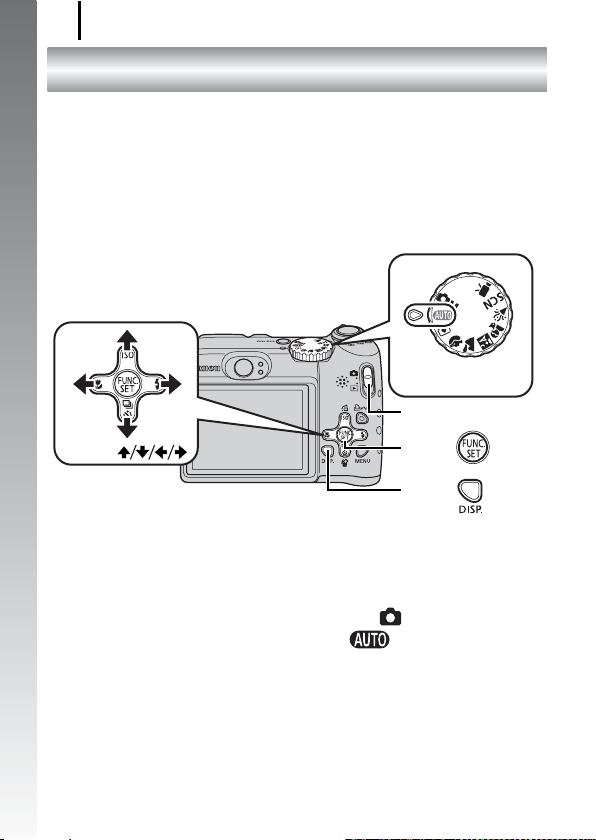
Vkládání data do obrazových dat
22
Vkládání data do obrazových dat
V této části je popsáno vkládání informace o datu do snímků při jejich
Začínáme
pořizování (Razítko data).
• Jednou vložené razítko data již nelze z obrazových dat odstranit.
Zajistěte předem správné nastavení data/času ve fotoaparátu (str. 13).
•
Velikost snímku je pevně stanovena na 2 M (1600 × 1200) a komprese
na Jemný (vhodné pro velikost tisku L nebo velikost pohlednice.)
Volič režimů
Přepínač režimů
Tlačítka
Tlačítko
Tlačítko
1. Stiskněte tlačítko ON/OFF.
2. Vyberte režim fotografování.
1. Nastavte přepínač režimů do polohy (záznam).
2. Nastavte volič režimů do polohy .
• Toto nastavení můžete provést také v jiných režimech
fotografování (kromě režimu Snadné a režimů filmu).
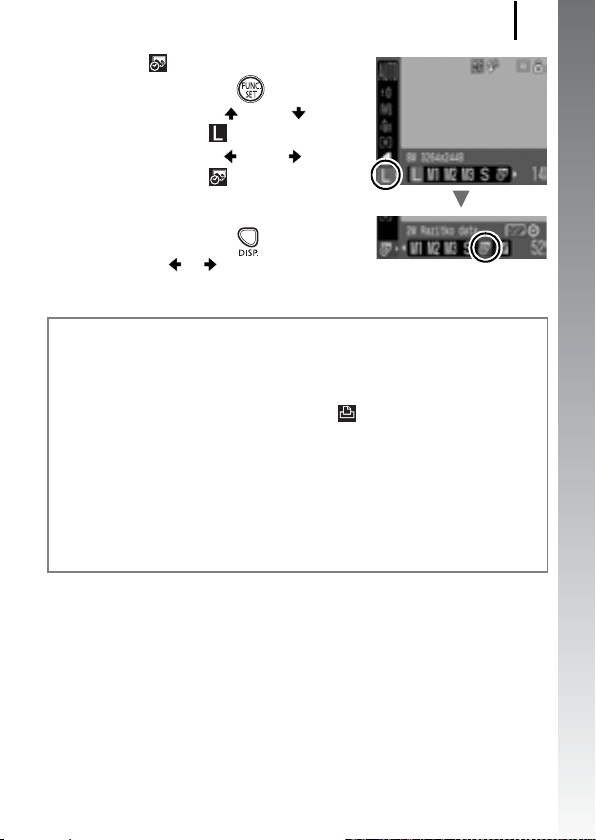
Vkládání data do obrazových dat
3. Vyberte (Razítko data).
1. Stiskněte tlačítko .
2. Pomocí tlačítka nebo
vyberte volbu .
3. Pomocí tlačítka nebo
vyberte volbu .
• Oblast, která se nebude tisknout,
se zobrazí šedě.
• Stiskněte tlačítko a pomocí
tlačítek a přepněte na volbu
[Datum a čas].
Do snímků, které neobsahují razítko data můžete datum vložit
následujícím způsobem.
• Nastavení pomocí funkce fotoaparátu Digital Print Order
Format (DPOF).
V položce [Nastavení tisku] v nabídce (Tisk) nastavte volbu
[Datum] na [Zap].
•Připojte fotoaparát k tiskárně a vložte datum.
Viz Uživatelská příručka k přímému tisku.
• Vložte do tiskárny pamět’ovou kartu a vložte datum.
Viz uživatelská příručka k vaší tiskárně.
• Použijte dodaný software.
Viz Příručka k softwaru.
23
Začínáme

24
Záznam filmů
Záznam filmů
(režim Standardní)
Začínáme
Volič režimů
Indikátory
1. Stiskněte tlačítko ON/OFF.
2. Vyberte režim fotografování.
1. Nastavte přepínač režimů do
polohy (záznam).
2. Nastavte volič režimů do polohy
(Film).
3. Stiskněte tlačítko .
4. Pomocí tlačítka nebo
vyberte volbu (Standardní).
5. Stiskněte tlačítko .
3. Fotoaparát zaměřte na objekt.
Tlačítko ON/OFF
Tlačítko spouště
Přepínač režimů
Tlačítka
z Během záznamu se nedotýkejte
mikrofonu.
z Kromě tlačítka spouště nemačkejte
žádné jiné tlačítko. Zvuk způsobený
stisknutím tlačítek se nahraje do filmu.
Mikrofon
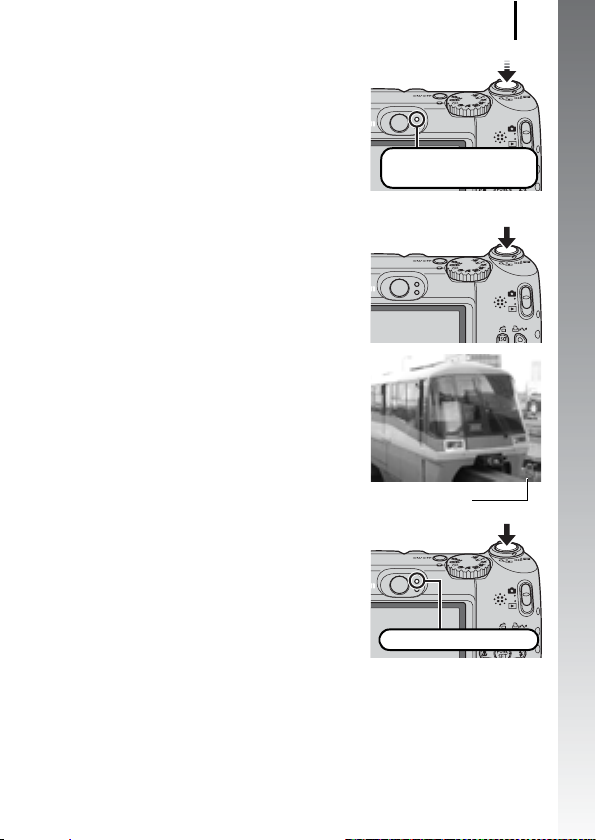
4. Stisknutím tlačítka spouště
do poloviny zaostřete.
• Jakmile fotoaparát zaostří, zazní
dvakrát zvukový signál a indikátor
se rozsvítí zeleně.
• Automaticky budou nastaveny údaje
expozice, zaostření a vyvážení bílé.
Přípravné operace pro
fotografování
dokončeny: svítí zeleně
5. Exponujte snímek domáčknutím
tlačítka spouště.
• Spustí se záznam.
•Během záznamu budou na LCD
monitoru zobrazeny údaje o uplynulém
čase záznamu a symbol [ ZÁZN].
Uplynulý čas
6. Nahrávání záznamu lze zastavit
opětovným úplným stisknutím
tlačítka spouště.
• Indikátor bude po dobu záznamu
dat na pamět’ovou kartu blikat zeleně.
•
Nahrávání záznamu bude automaticky
ukončeno po uplynutí maximální doby
pro nahrávání nebo po zaplnění vestavěné paměti nebo
pamět’ové karty.
Nahrávání: bliká zeleně
Záznam filmů
25
Začínáme
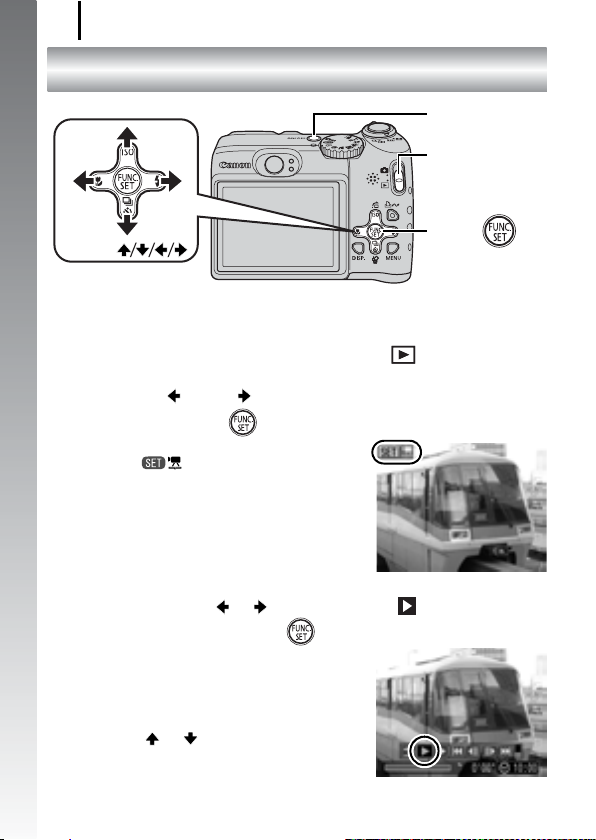
Prohlížení filmů
26
Prohlížení filmů
Začínáme
Tlačítko ON/OFF
Přepínač režimů
Tlačítka
Tlačítko
1. Stiskněte tlačítko ON/OFF.
2. Nastavte přepínač režimů do polohy (přehrávání).
3. Tlačítkem nebo vyberte požadovaný film a poté
stiskněte tlačítko .
• Filmy jsou snímky označené
ikonou .
4. Pomocí tlačítek a vyberte volbu (Přehrát)
a poté stiskněte tlačítko .
• Bude zahájeno přehrávání filmu.
•Přehrávání filmu lze pozastavit a opět
spustit stisknutím tlačítka FUNC./SET.
• Hlasitost přehrávání lze upravit
tlačítky a .
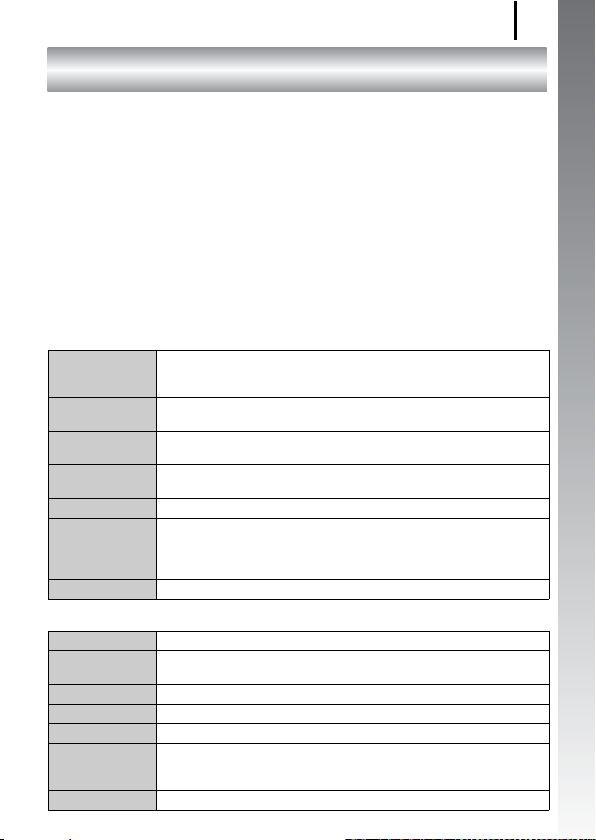
Načtení snímků do počítače
Načtení snímků do počítače
Doporučujeme použít dodaný software.
Co potřebujete
• Fotoaparát a počítač
• CD-ROM Canon Digital Camera Solution Disk dodávaný
s fotoaparátem
• Kabel rozhraní dodávaný s fotoaparátem
Systémové požadavky
Software nainstalujte do počítače, který splňuje minimálně následující
požadavky.
Windows
OS
Model počítače
CPU
RAM
Rozhraní
Volné místo na
pevném disku
Monitor
Macintosh
OS
Model počítače
CPU
RAM
Rozhraní
Volné místo na
pevném disku
Monitor
Windows Vista
Windows XP Service Pack 2
Windows 2000 Service Pack 4
Výše uvedený OS by měl být v počítačích předinstalován a počítače
by měly mít integrované porty USB.
Windows Vista : Pentium 1,3 GHz nebo vyšší
Windows XP/Windows 2000 : Pentium 500 MHz nebo vyšší
Windows Vista : 512 MB nebo více
Windows XP/Windows 2000 : 256 MB nebo více
USB
• Obslužné programy Canon
- ZoomBrowser EX : 200 MB nebo více
- PhotoStitch : 40 MB nebo více
• Ovladač TWAIN fotoaparátu Canon : 25 MB nebo více
1024 × 768 pixelů/barevná hloubka High Color (16 bitů) nebo lepší
Mac OS X (v10.3–v10.4)
Výše uvedený OS by měl být v počítačích předinstalován a počítače
by měly mít integrované porty USB.
Procesor PowerPC G3/G4/G5 nebo Intel
256 MB nebo více
USB
• Obslužné programy Canon
- ImageBrowser : 300 MB nebo více
- PhotoStitch : 50 MB nebo více
1024 × 768 pixelů/32 000 barev nebo lepší
27
Začínáme
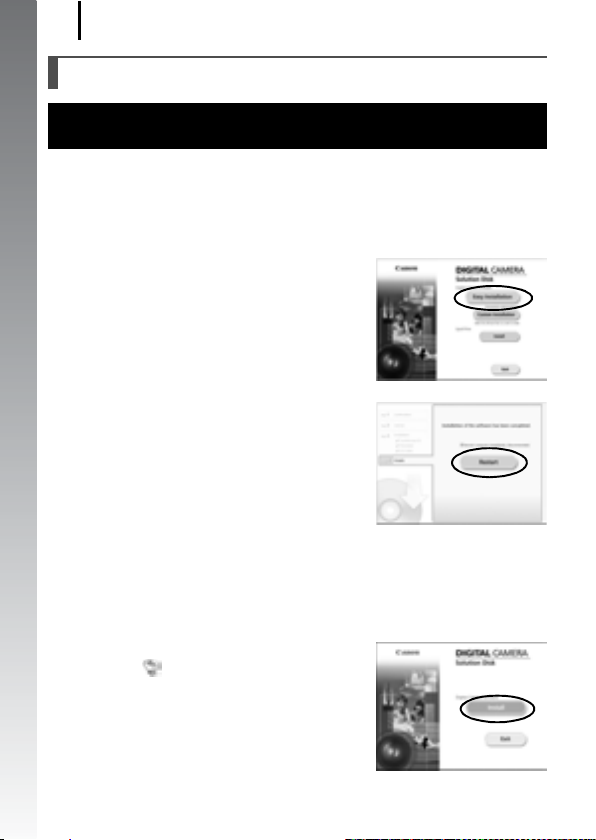
Načtení snímků do počítače
28
Příprava k načtení snímků
U systému Windows 2000 se před připojením fotoaparátu
Začínáme
kpočítači ujistěte, že je nainstalován software.
1. Instalace softwaru
Windows
1. Vložte CD-ROM Canon Digital Camera Solution Disk do
jednotky CD-ROM.
2. Klepněte na položku [Easy
Installation/Snadná instalace].
Instalaci provádějte podle
následujících pokynů na obrazovce.
3. Po dokončení instalace klepněte
na volbu [Finish/Dokončit] nebo
[Restart/Restartovat].
Po dokončení instalace se zobrazí
tlačítko [Finish/Dokončit] nebo
[Restart/Restartovat]. Klepněte
na zobrazené tlačítko.
4. Jakmile se zobrazí obvyklá pracovní plocha, vyjměte disk
CD-ROM z jednotky.
Macintosh
V okně disku CD-ROM poklepejte
na ikonu . Po zobrazení panelu
instalačního programu klepněte na
položku [Install/Instalovat]. Postupujte
podle pokynů na obrazovce.
